
Відкривайте і відтворюйте файли у QuickTime Player на Mac
QuickTime Player має екранні елементи керування відтворенням, які дають змогу відтворювати, призупиняти, перемотувати вперед і назад відео- та аудіофайли.
За допомогою елементів керування відтворенням можна відтворювати файл на пристрої з підтримкою AirPlay, відображати відео в режимі «Кадр у кадрі», ділитися файлом і змінювати швидкість відтворення.
Відкривання файлу
Щоб відкрити відео- або аудіофайл у програмі QuickTime Player ![]() на Mac, виконайте одну з наведених нижче дій.
на Mac, виконайте одну з наведених нижче дій.
Двічі клацніть файл у Finder.
Якщо відео- або аудіофайли знаходяться в iCloud Drive, клацніть iCloud Drive на бічній панелі Finder і двічі клацніть свій файл. Перегляньте розділ Використання iCloud Drive для зберігання документів на комп’ютері Mac і пристроях iPhone і iPad.
Виберіть «Файл» > «Відкрити файл» і клацніть «Відкрити».
Якщо формат медіафайлу старішої версії або стороннього виробника, програвач QuickTime Player може спершу конвертувати його, а тоді відтворювати.
Порада. Крім того, файл, із якими ви нещодавно працювали, можна відкрити у пункті «Файл» > «Останні документи».
Відтворення файлу
Відтворювати і керувати відтворенням файлу можна також за допомогою елементів керування відтворенням, які відображаються, якщо навести вказівник на екран. Можна швидко прокручувати відтворення вперед або назад і змінювати швидкість відтворення.
У програмі QuickTime Player
 на Mac відкрийте відео- або аудіофайл.
на Mac відкрийте відео- або аудіофайл.Розмістіть вказівник у будь-якому місці відео, щоб відобразити елементи керування. (Елементи керування для аудіофайлів відображаються завжди).
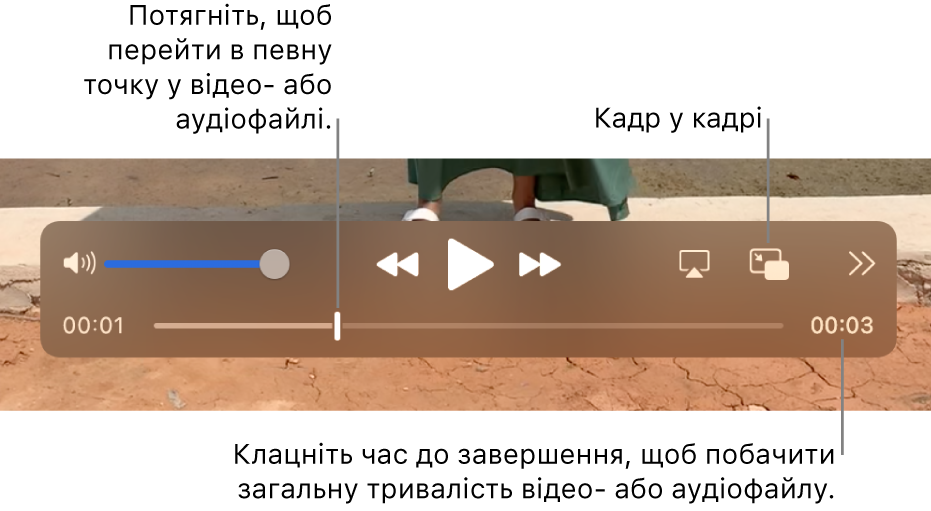
Відтворенням відео- або аудіофайлу можна керувати за допомогою елементів керування відтворенням. Елементи керування можна перетягувати, щоб вони не заважали.
Якщо на вашому Mac є Touch Bar, можна використовувати елементи керування відтворенням на Touch Bar.
Можна змінювати швидкість відтворення відео за допомогою кнопок перемотування вперед ![]() і назад
і назад ![]() . Щоб змінити швидкість відтворення під час перегляду відео, клацніть кнопку перемотування вперед або назад, поки не буде вибрано потрібну швидкість. Відтворення може відбуватися з такою швидкістю: 2x, 5x, 10x, 30x і 60x.
. Щоб змінити швидкість відтворення під час перегляду відео, клацніть кнопку перемотування вперед або назад, поки не буде вибрано потрібну швидкість. Відтворення може відбуватися з такою швидкістю: 2x, 5x, 10x, 30x і 60x.
Ви можете змінювати швидкість відтворення з малим кроком (від 1,1x до 2x). Для цього клацніть кнопку перемотування вперед ![]() або назад
або назад ![]() , утримуючи клавішу Option, під час відтворення відео.
, утримуючи клавішу Option, під час відтворення відео.
Також швидкість можна вибрати перед відтворенням відео. Клацніть кнопку «Поширення та швидкість відтворення» ![]() , виберіть «Швидкість відтворення», а потім виберіть потрібну швидкість.
, виберіть «Швидкість відтворення», а потім виберіть потрібну швидкість.
Щоб відтворюваний файл відображався над усіма іншими вікнами екрана, виберіть «Перегляд» > «Плаває зверху», установивши відповідні позначки. Щоб вимкнути її, виберіть її повторно.
Відтворення відео за допомогою функції «Кадр у кадрі»
Функція «Кадр у кадрі» ![]() дозволяє відтворювати відео в рухомих вікнах змінного розміру, то ж ви можете бачити його, виконуючи інші завдання на комп’ютері.
дозволяє відтворювати відео в рухомих вікнах змінного розміру, то ж ви можете бачити його, виконуючи інші завдання на комп’ютері.
У програмі QuickTime Player
 на Mac відкрийте відеофайл.
на Mac відкрийте відеофайл.Розмістіть вказівник у будь-якому місці відео, щоб відобразити елементи керування.
Клацніть кнопку «Кадр у кадрі»
 в елементах керування відтворенням.
в елементах керування відтворенням.Вікно «Кадр у кадрі» можна перетягти в потрібний кут екрана або змінити його розмір, потягши за край вікна.
Клацніть кнопку повноекранного режиму або кнопку «Закрити»
 , щоб закрити вікно «Кадр у кадрі».
, щоб закрити вікно «Кадр у кадрі».
Відтворення файлу з безперервним зацикленням
Відео- або аудіофайл можна настроїти на постійне відтворення. У такому разі після закінчення файлу його відтворення розпочнеться спочатку.
Відкрийте відео або аудіофайл, який потрібно зациклити.
Встановіть позначку в Перегляд > Зациклити.
Клацніть кнопку «Відтворити» в елементах керування відтворенням.
Щоб вимкнути неперервне відтворення, виберіть цю команду ще раз, позначка зникне.
Перехід у відео за допомогою часового коду
Можна змінити відображення елементів керування відтворенням, щоб показувати час, що минув, лічильник кадрів або часовий код (залежно від характеристик відео).
На деяких медіафайлах в елементах керування відтворенням відображається часовий код 8 цифр (00-00-00-00) замість 4х, які показують час, що залишився. Часовий код показує інформацію оригіналу про час конкретного кадру або точки запису, наприклад час оригінального запису або номер кадру. Під час навігації в проекті можна використовувати часовий код для навігації до конкретного місця або кадру в медіафайлі.
Зміна вигляду елементів керування відтворенням. Виберіть Перегляд > Дисплей часу, а тоді виберіть опцію відображення.
Перехід до кадру з заданим часовим кодом. Виберіть Перегляд > Дисплей часу > Перейти до часового коду, а тоді виберіть потрібний часовий код.
Крім того, для відкривання, відтворення, паузи файлу тощо можна користуватися клавіатурними скороченнями або жестами. Перегляньте розділ Клавіатурні скорочення і жести.
